Camera Go 2.5 نام اپلیکیشن دوربین گوگل است که توسط Google عرضه شده است. در اینجا نحوه نصب این برنامه روی گوشیهای شیائومی را توضیح دادهایم.
اولین دوربین گوگل که Camera Go نام دارد، برای اولین بار در مارس 2019 عرضه شد. این نسخه از دوربین Google برای مدلهای پایین است اما میتوان از آن در دستگاههایی که دارای اندروید 8 و بالاتر هستند، استفاده کرد. بر اساس گزارشهای اخیر، گوگل به طور رسمی نسخه مود شده Camera Go 2.5 را منتشر کرده و این نسخه در حال حاضر برای دانلود موجود است. همچنین لازم به ذکر است که این اپلیکیشن برای دانلود و نصب روی تمامی گوشیهای هوشمند شیائومی در دسترس است.
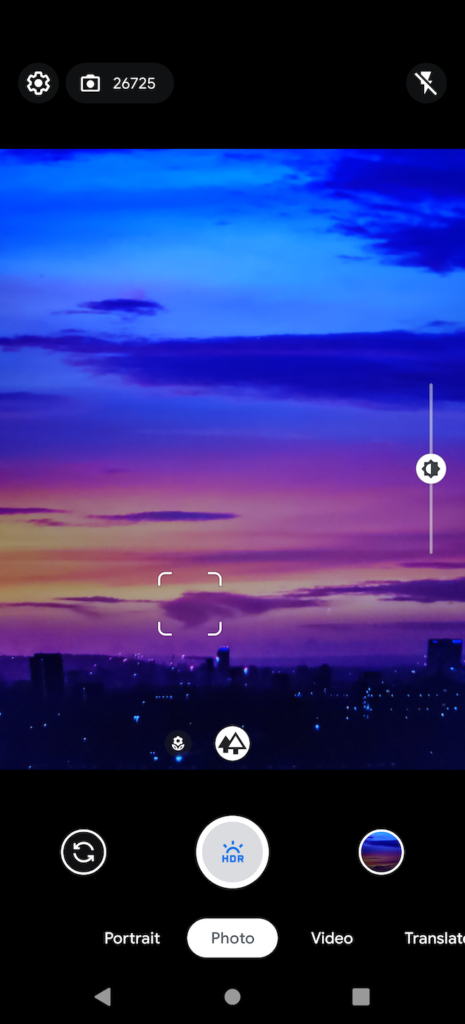
نسخه جدید Google Camera Go علاوه بر ویژگیهای معمولی خود، با افزودنیهایی مانند حالت شب و حالت شبکهای (Grid mode) ارائه میشود. با این وجود، باید توجه داشته باشید که نمیتوانید اپلیکیشن دوربین گوگل را به جز گوشیهای پیکسل روی سایر دیوایسهای اندرویدی نصب کنید. اما در حال حاضر به لطف توسعه دهندگانی که نسخه مود شده آن را ارائه میدهند، نصب این اپلیکیشن برای گوشیهای شیائومی نیز امکان پذیر است.
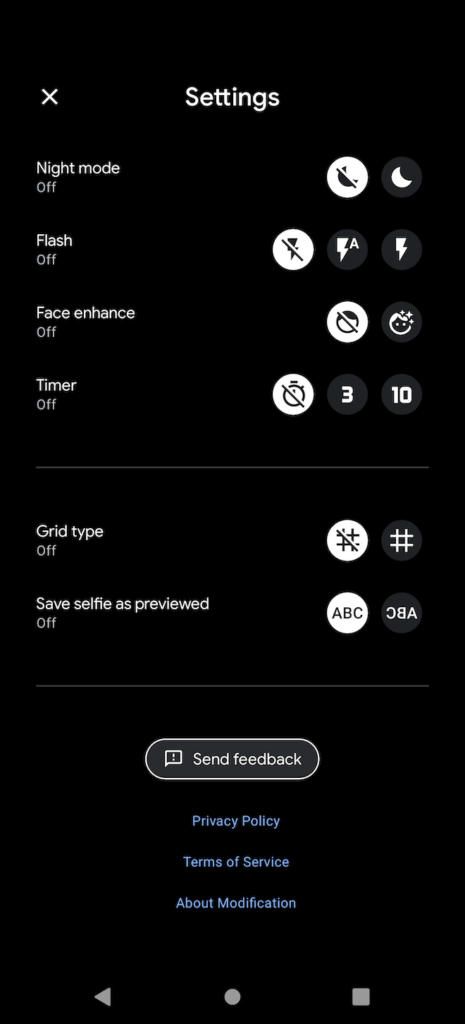
تغییرات:
- لنز دوم را فعال میکند.
- نیازی به ری استارت کردن ندارید.
- اگر نیاز به استفاده از نسخه مود شده این اپلیکیشن در گوشی هوشمند OnePlus دارید، باید تغییراتی در آن ایجاد کنید. نام بسته را با استفاده از هر ویرایشگر apk (که ما به شما Apktool M را پیشنهاد میدهیم) نام بسته را به com.google.android.GoogleCamera.Go تغییر دهید.
- حالت پنهان شب، حالت Grid (شبکه شبکهای)
- حداکثر وضوح حالت شب را روی 48 مگاپیکسل تنظیم کنید.
- حالت HDR را به صورت پیش فرض فعال کنید. HDR هنگامی که حالت شب خاموش باشد کار میکند.
- Logcat را در پوشه GcamGo/log ذخیره میکند.
- گزینههایی که کار نمیکنند، حذف شدهاند.
دانلود و نصب اپلیکیشن دوربین گوگل CAMERA GO 2.5
- برای دانلود نسخه مود شده این اپلیکیشن روی این لینک کلیک کنید.
- پس از دانلود، روی فایل APK دو بار ضربه بزنید تا نصب برنامه شروع شود.
- ممکن است که شما یک هشدار نصب برنامه از یک منبع ناشناس دریافت کرده یا آن را نادیده بگیرید و به کار خود ادامه دهید. همچنین میتوانید با رفتن به Settings و بعد از آن به قسمت Privacy گزینهی install unknown apps (نصب برنامههای ناشناخته) را فعال کنید.
- پس از آنکه نصب برنامه به پایان رسید، آن را باز کرده و از استفاده از آن لذت ببرید.
نحوه نصب نسخه مود شده اپلیکیشن دوربین گوگل روی هر گوشی هوشمند اندرویدی
طی چند سال گذشته تاکنون، گوشیهای هوشمند پیشرفتهای قابل توجهی کردهاند. حتی تلفنهای هوشمند پایین رده هم اکنون با سیستم دوربین بسیار خوبی عرضه میشوند. با این حال، به غیر از گوشیهای هوشمند گوگل پیکسل که با بهترین دوربینهای این صنعت عرضه میشوند، کیفیت تصویر این اپلیکیشن در سایر دستگاهها خیلی عالی نیست. خوشبختانه با کمک اپلیکیشنهای دوربین مختلف، کیفیت تصویر میتواند به طور قابل توجهی بهتر شود. نسخه مود شده اپلیکیشن Google Camera که بسیاری آن را با عنوان GCam Mod یا GCam میشناسند، همه چیز را تغییر داده است. اگر اپلیکیشن GCam Mod را روی گوشی هوشمند اندرویدی خود ندارید، در اینجا نحوه نصب این برنامه آورده شده است.
موارد مورد نیاز:
برای آنکه بتوانید از Google Camera Mod استفاده کنید، گوشی هوشمند شما باید شامل موارد زیر باشد:
- پشتیبانی از Camera2 API
- اگر دستگاه شما از آن پشتیبانی نمیکند، Camera2 API را فعال کنید.
- GCam Mod APK
- کمی باید صبر کنید.
نحوه بررسی پشتیبانی گوشی هوشمند از Camera2 API
برای بررسی آنکه آیا گوشی هوشمند شما از Camera2 API پشتیبانی میکند یا خیر، به نصب یک سری موارد نیاز دارید. وارد Google Play Store شوید و اپلیکیشن Camera2 API Probe را به صورت رایگان نصب کنید. پس از نصب برنامه، آن را اجرا کرده و گوشی هوشمند خود را بررسی کنید.
در اپ Probe، شما Hardware Support Level (سطح پشتیبانی سخت افزاری) را برای گوشی هوشمند خود خواهید دید که این قسمت شامل 4 سطح مختلف ممکن Level_3، Full، Limited و سطح Legacy میباشد. برای آنکه گوشی هوشمند شما از Camera2 API پشتیبانی کند، سطح پشتیبانی سخت افزاری آن باید Full، Level_3، یا Limited باشد. با این حال، توجه داشته باشید که تمامی قابلیتهای Camera2 API در گوشیهایی که سطح پشتیبانی سخت افزاری آنها Limited باشد، کار نمیکند.
نحوه فعال کردن Camera2 API
پس از تنظیم فعال سازی Camera2 API، اساسا تا اینجای کار را خوب پیش رفتید. با این وجود، اگر گوشی هوشمند شما از Camera2 API پشتیبانی نمیکند و شما نیاز به استفاده از اپلیکیشن دوربین گوگل دارید، ممکن است مجبور شوید که گوشی هوشمند خود را روت کنید. شما میتوانید این کار را با ویرایش فایل build.prop در تلفن هوشمند خود انجام دهید یا اینکه برای فعال کردن Camera2 API از Magisk استفاده کنید. لطفا برای روت کردن گوشی هوشمند خود یادداشت زیر را مطالعه کنید.
یادداشت: روت کردن یک دستگاه اندرویدی کار چندان دشواری نیست و کاملا به دیوایس شما بستگی دارد. به همین دلیل توصیه میکنیم که یک فرد آماتور به تنهایی گوشی خود را روت نکند. زیرا ممکن است که گوشی هوشمند خود را خراب کند و آن را به یک دستگاه بلا استفاده تبدیل کند.
ویرایش Build.Prop
اگر میخواهید که به جای استفاده از Magsik گزینهی ویرایش build.prop را انتخاب کنید، کافیست که فقط برنامهی buildProp Editor که رایگان است را دانلود کنید.
- برنامه build.Prop را پس از نصب اجرا کرده و به آن مجوز root را بدهید. سپس روی آیکون ویرایش ضربه بزنید.
- در انتهای فایل build.prop خط زیر را وارد کرده و بعد روی آیکون ذخیره ضربه بزنید.
persist.camera.HAL3.enabled=1
- به سادگی گوشی خود را ری استارت کنید تا Camra2 API فعال شود.
اما اگر ماژول Magisk برای شما جذاب است و میخواهید از آن استفاده کنید، یک ماژول Magisk وجود دارد که میتوانید از آن برای فعال کردن Camera2 API در گوشی هوشمند خود استفاده کنید. نام این ماژول Camera2API enabler است. این ماژول از طریق XDA در دسترس است و با کمک Magisk Manager میتوانید آن را روی گوشی هوشمند خود نصب کنید. این امر میتواند فعال کردن Camera2 API را برای شما ممکن سازد.
نصب اپلیکیشن دوربین گوگل Google Camera Mod روی گوشی اندرویدی شما
این که شما مجبور بودید گوشی خود را برای فعال کردن Camera2 API روت کنید یا نه بر کارایی آن تاثیری نمیگذارد. مهمترین چیز آن است که Camera2 API باید در گوشی شما فعال باشد. پس از فعال شدن، تنها کاری که شما باید بکنید این است که Google Camera Mod را دانلود کرده و بر روی گوشی خود نصب کنید. حالتهای مختلفی در دسترس است و کارایی این حالتها در دستگاههای مختلف متفاوت است. انتخاب مود مناسب برای گوشی هوشمند شما آزمون و خطاست.
 گجت نیوز آخرین اخبار تکنولوژی، علم و خودرو
گجت نیوز آخرین اخبار تکنولوژی، علم و خودرو 






